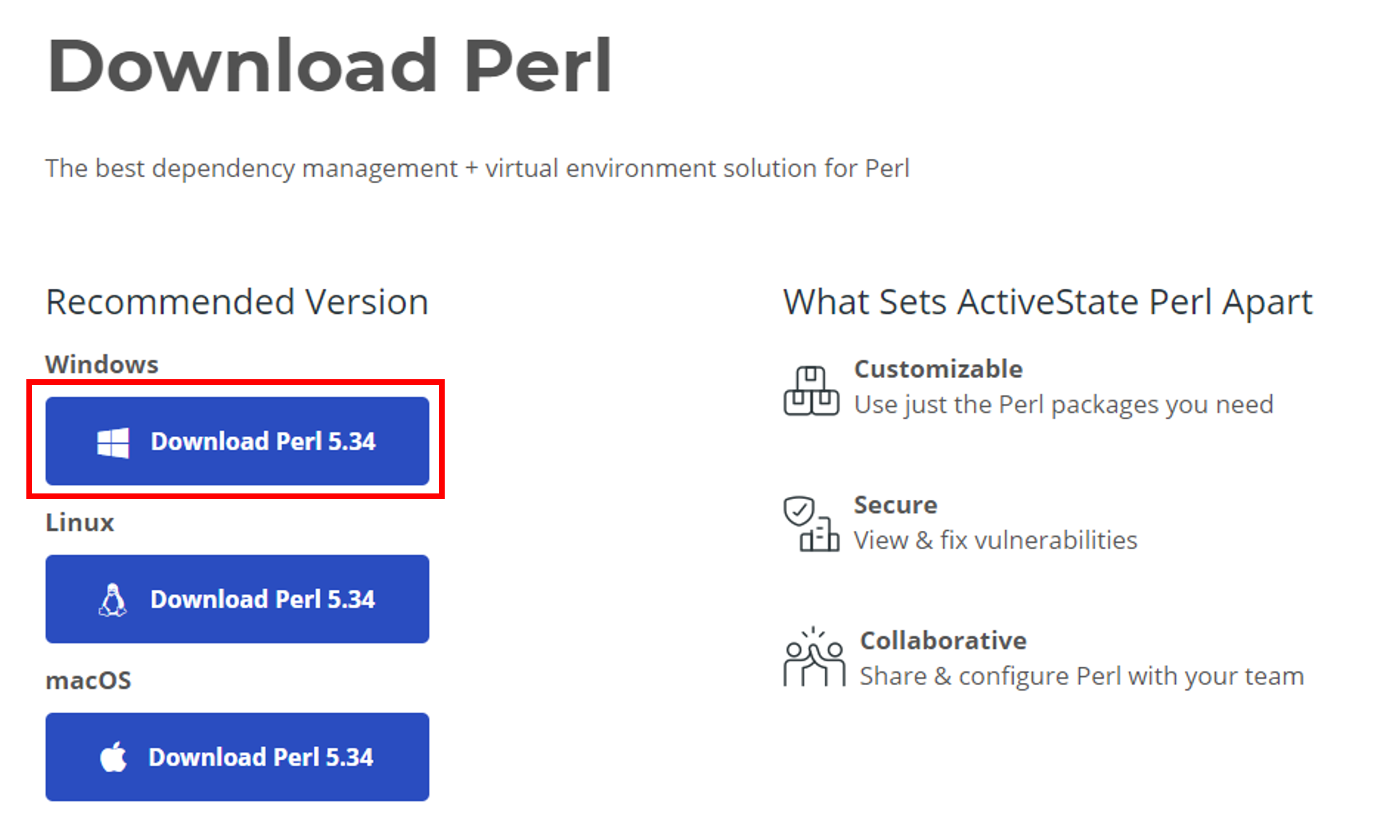ActivePerl のダウンロードとインストール
ActivePerlはActiveState社によって無償で提供されているWindowsで商用利用可能なPerlディストリビューションの一つです。
特徴はWindows関連のモジュールが多く添付されていることです。Excelなどを直接操作できるWin32::OLEなどのモジュールが標準で添付されています。
ActivePerlをWindowsにインストールしてPerlを使えるようにしましょう。インストールは簡単です。
ActivePerlのダウンロード
次のページから ActivePerl をダウンロードしてインストールします。 2022 年の最新バージョンは Perl 5.34 です。
2021年現在は、ActivePerlのダウンロードにはActiveStateへの会員登録が必要です。msiという拡張子はWindowsのインストーラであることを表します。
ActivePerl のダウンロードには、ActiveState メンバーシップへの登録が必要です。
登録後、以下のページが表示されます。

ページの一番下までスクロールします。
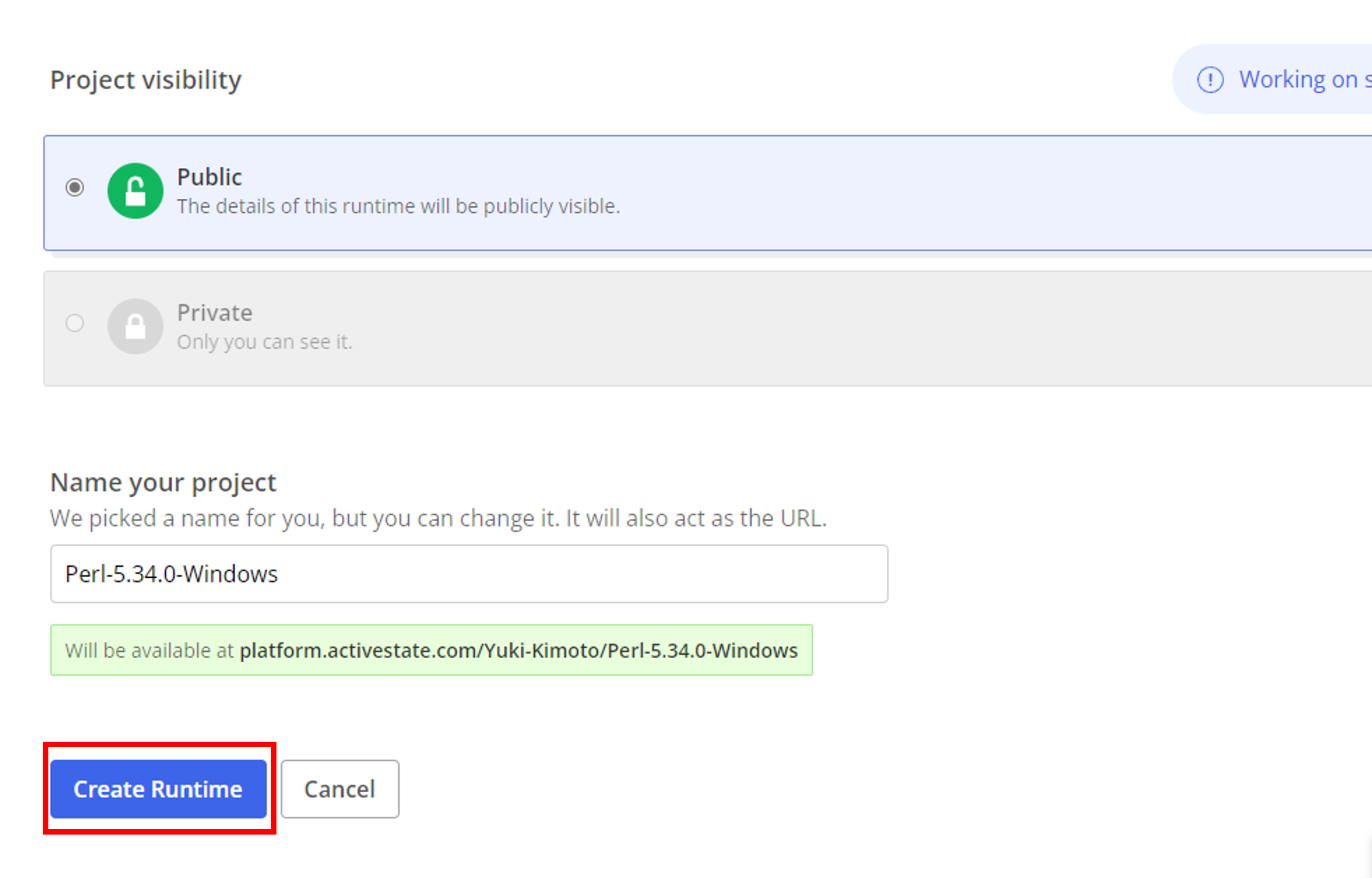
「ランタイムの作成」をクリックします。ランタイムが作成されます。
「Install」ボタンをクリックすると、以下の内容が表示されます。
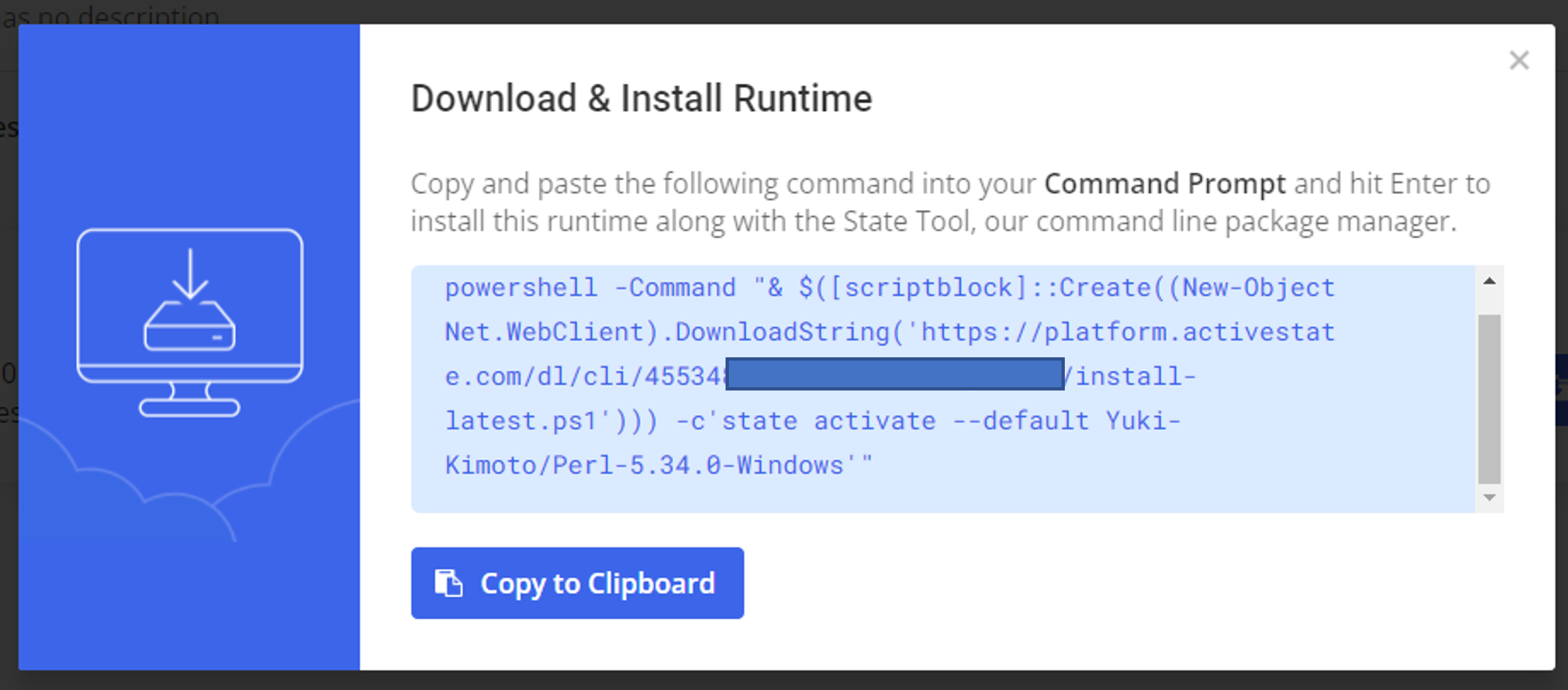
コマンドをコピーして、コマンド プロンプトに貼り付けます。
ActivePerl のインストールを確認する
インストールが完了したら実際にActive Perlがインストールできているか確認してみましょう。
コマンドプロンプトというツールをを実行してPerlのバージョンを表示してみます。
まず、コマンド プロンプトを実行します。コマンド プロンプトは Windows CLI ツールです。
コマンドプロンプトは、「スタートメニュー」→「アプリの一覧」→「Windowsシステムツール」→「コマンドプロンプト」から実行できます。
黒い画面がでてくるので、以下の文字をキーボードからうち「Enter」を押してみてください。
perl -v
次のようにバージョン情報が表示されればインストールは成功しています。
This is perl 5, version 34, subversion 0 (v5.34.0) built for MSWin32-x64-multi-thread
これでActive Perlのインストールは完了です。
Active Perlの使い方
Active Perlは、Windowsでは、コマンドプロンプトと呼ばれるツール上でperlコマンドを使って、実行します。
コマンドプロンプトの使い方を知りたい方は「Perlを実行するためのコマンドプロンプト入門」という記事を参考にしてください。
Active Perlのその他の情報
Active Perlのその他の情報です。
Active Perlのアンインストール方法
Active Perlのアンインストール方法の解説です。Windows 10で実行した例です。
「スタートメニュー」→「設定」→「アプリ」→「Active Perlをクリック」→「アンインストール」
ActivePerlとStrawberry Perlの違い
Strawberry Perlは、ActivePerlによく似ていますが、会員登録が必要ない、C言語のコンパイラでPerlのXSモジュールのコンパイルに必要なMinGWがデフォルトでインストールされている、cpanmがデフォルトでインストールされている、使用頻度の高い画像処理などのライブラリが使えるなど、Perlユーザーが使いやすい構成になっています。
またActive Perlは無償利用では、最新バージョンのPerlだけが公開されているのに対して、Strawberry Perlでは、古いバージョンのPerlも公開されています。
ActivePerlのインストールのサポート
ActivePerlをインストールできない、ActivePerlのインストールに失敗したということでお困りの場合は、Perlゼミを運営しているPerlクラブのPerlクラブフォーラムでご質問ください。
Windowsへのその他のPerlのインストール方法
WindowsでPerlを利用するその他の方法については、以下を参考にしてください。
他のコマンドラインツール
Perlを実行するための他のコマンドラインツールです。
 Perlゼミ
Perlゼミ